Feil ved å bli med i flerspillerøkten er en Steam-feil, og det vil forhindre deg i å spille visse spill online. Dette kan være et stort problem for mange spillere, men vi har et par løsninger som kanskje kan løse problemet ditt.
Hva skal jeg gjøre hvis feilmelding om multiplayer-sesjonsmelding vises i Steam? VPN-en din kan skape problemer med nettverkstilkoblingen din, så sørg for å deaktivere den hvis du støter på denne feilen. Hvis det ikke hjelper, kan du prøve å bruke Framework reparasjonsverktøy og også sjekke spillets cache.
Hvordan kan jeg fikse Feil ved å delta i flerspillersesjon i Steam?
- Bruk reparasjonsverktøyet Framework
- Sletter hurtigbufferen
- Deaktiver VPN-programvare
- Bekreft integriteten til spillbufferen
- Nekt tillatelser for mapper
1. Bruk reparasjonsverktøyet Framework
Noen brukere har løst Feil ved å bli med i flerspillerøkten feil bare ved å kjøre Microsoft .NET framework reparasjonsverktøyet. Slik bruker du dette verktøyet:
- Last ned reparasjonsverktøyet for Microsoft .NET framework.
- Velg NetFXRepairTool.exe og laste den ned.
- Åpne den nedlastede filen og følg instruksjonene på skjermen.
- Når dette er gjort, start datamaskinen på nytt.
- Prøv å kjøre spillet og se om feilen er løst.
2. Slette hurtigbuffer
Ifølge brukerne, Feil ved å bli med i flerspillerøkten meldingen kan vises på grunn av ødelagt hurtigbuffer, men du kan fikse den ved å tømme hurtigbufferen. For å gjøre det, følg disse trinnene:
- Åpen Filutforsker og gå til Dokumenter> Mine spill mappe.
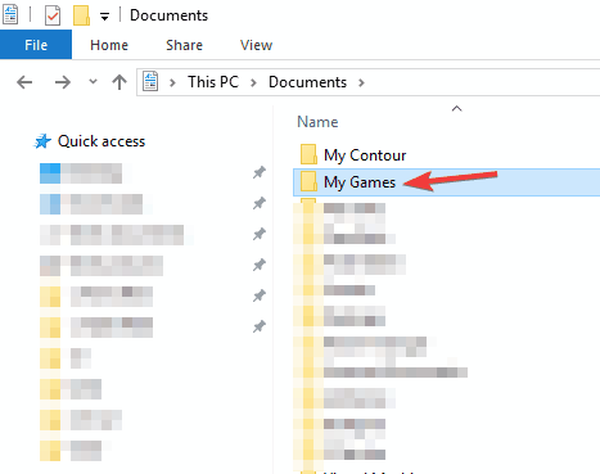
- Velg følgende mapper: pakkedukker, moduserdat. Høyreklikk og velg Slett.
- Start spillet på nytt.
Hvis feilen vedvarer, fortsett til neste metode.
3. Deaktiver VPN-programvare
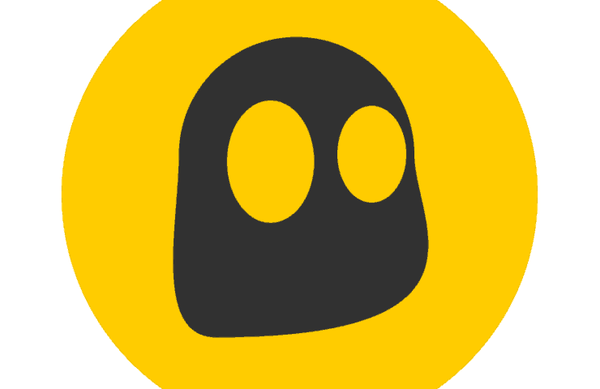
Hvis denne feilen dukker opp mens du prøver å spille et spill online, er det mulig at feilen skyldes VPN-programvaren. Hvis det er tilfelle, deaktiver VPN og se om det løser problemet. Hvis du fortsatt er bekymret for personvernet ditt på nettet, bør du kanskje vurdere å bytte til CyberGhost VPN, siden det ikke vil forstyrre spilløktene dine på noen måte.
4. Bekreft integriteten til spillbufferen
Flere brukere har sagt at de var i stand til å fikse Feil ved å bli med i flerspillerøkten melding ved å verifisere integriteten til spillbufferen. Her er en trinnvis veiledning om hvordan du gjør dette:
- Åpne Steam og høyreklikk på spillet som gir deg denne feilen.
- Navigere til Eiendommer, deretter Lokale filer.
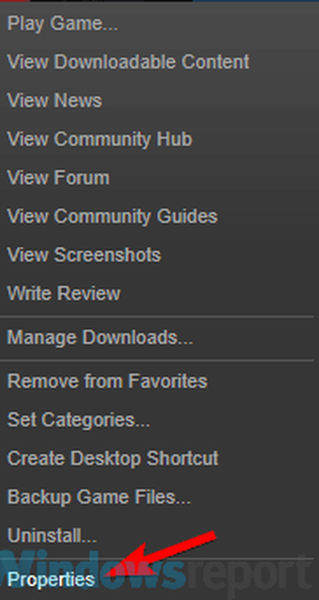
- Nå, klikk på Bekreft integriteten til spillbufferen og vent til prosessen er ferdig.
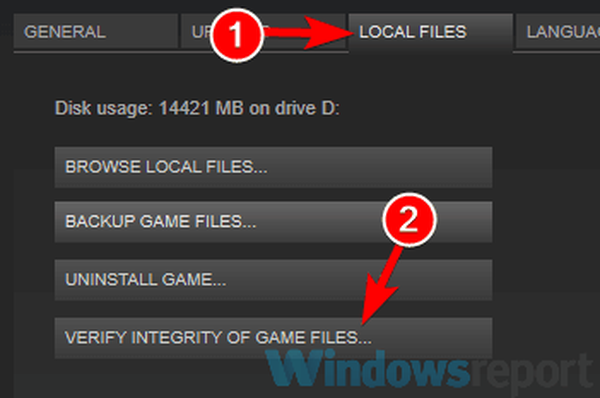
Etter å ha gjort det, sjekk om problemet er løst.
5. Nekt tillatelser for mapper
Noen ganger kan det nektes å nekte tilgang til visse mapper Feil ved å bli med i flerspillerøkten feil. Følg disse trinnene for å gjøre det:
- Gå til Dokumenter> Mine spill mappe.
- Velg følgende mapper: pakkedukker, moduserdat.
- Høyreklikk på cache mappen, og velg deretter Eiendommer.
- Gå til Kategorien Sikkerhet og velg en gruppe brukernavn fra gruppen.
- Etter å ha valgt, trykk på Redigere knapp.
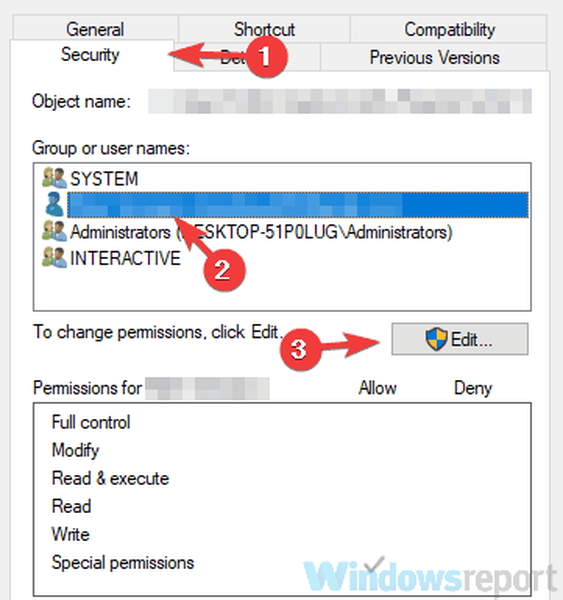
- Velg den første gruppen eller brukernavnet og sjekk Benekte eske.
- Gjenta forrige trinn for andre brukergrupper.
- Lagre endringer.
- Gjenta trinn 2 - 5 med de andre mappene. (logger, pakket dump, dump og så videre).
- Når dette er gjort, start spillet på nytt.
Vi håper at løsningene våre hjalp deg med å fikse Feil ved å bli med i flerspillerøkten Dampfeil. Hvis problemet er løst, kan du si takk i kommentarfeltet nedenfor.
RELATERTE STORIER FOR Å KONTROLLERE:
- Full løsning: Vanlige War Thunder-problemer på Windows 10, 8.1
- Fix: Garrys modproblemer på Windows 10, 8.1 og 7
- Full løsning: For æresforbindelsesproblemer på Windows 10, 8.1, 7
- damp
- windows 10 fikse
 Friendoffriends
Friendoffriends
![Feil ved å bli med i flerspiller-økt Steam-feil [FULL LØSNING]](https://friend-of-friends.com/storage/img/images_1/error-joining-multiplayer-session-steam-error-[full-fix]_6.png)


